Créer un sondage
Modifié le : Mer, 11 Août, 2021 à 1:01 H
Un sondage est un ensemble de questions créées par votre organisation pour connaître vos avis, souhaits ou évaluations.
Les réponses peuvent être :
Ouvertes : dans lesquelles vous pourrez écrire la réponse que vous voulez.
Fermées : dans lesquelles vous devrez choisir une alternative, celle qui correspond le mieux à votre opinion.
Pour créer un sondage, suivez les étapes suivantes :
Allez à la section « Sondages » dans le menu de gauche pour accéder à la liste des sondages
Cliquez sur le bouton « Créer sondage » pour accéder aux sections :
Données générales
Titre : trouvez un nom qui explique brièvement le contenu du sondage. Maximum de 80 caractères
Dates : comprend les dates de début et de fin
Photo de profil : nous vous recommandons d'ajouter un fichier média. Rappelez-vous les caractéristiques des fichiers médias que vous pouvez importer :
Images au format jpg, jpeg, png ou gif et dimensions 700x300px. Nous recommandons l'outil d'édition d'images suivant : https://www.iloveimg.com/es
Audios en format mp3 ou wav d'une taille maximale de 10MB
Vidéos au format mp4, webm ou ogg avec une taille maximale de 10MB
Description : précisez plus en détail en quoi consiste le sondage. Maximum de 500 caractères
Message de sondage complet : personnalisez le message de remerciement pour avoir répondu au sondage
Publié : activez cette fonction et le sondage sera affichée dans l’App, automatiquement, à la date de début fixée
Sondage par défaut : activez cette fonctionnalité si des personnes de votre organisation vont accéder à Zapiens pour la première fois par le biais d'un code de d’invitation. De cette façon, ils pourront automatiquement participer au sondage ou aux sondages par défaut
Cliquez sur « Suivant »
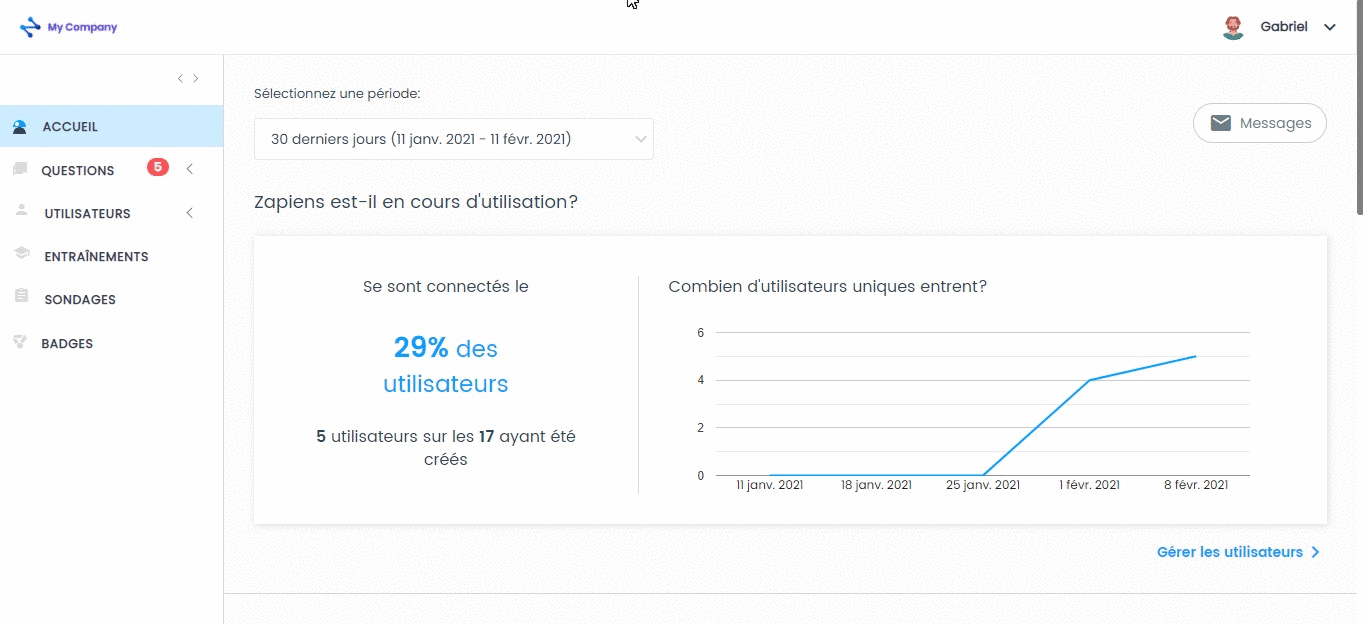
Note : les champs obligatoires sont marqués d'un « astérisque bleu ».
Questions
Cliquez sur le bouton « Créer une question » et rempliez les champs suivants :
Question : écrivez la question
Type : sélectionnez le type de question :
Fermée : question avec plusieurs alternatives de réponse, maximum 5. Cliquez sur le bouton « Ajouter » pour écrire les différentes alternatives
Ouverte : l'utilisateur peut saisir une réponse de 500 caractères maximum
Cliquez sur le bouton « Enregistrer » pour enregistrer les modifications ou sur le bouton « Annuler » pour quitter le processus de création de la question
Cliquez sur le bouton « Retour » pour revenir à la section « Données générales » ou cliquez sur « Suivant »

Utilisateurs
Pour les ajouter : recherchez et sélectionnez les utilisateurs déjà créés et visibles dans la liste « Utilisateurs disponibles »
Le filtre le plus couramment utilisé pour sélectionner les utilisateurs est « Sélectionner segments » pour sélectionner les valeurs des segments
Cliquez sur le bouton « Ajouter des utilisateurs » en haut et en bas de la liste « Utilisateurs disponibles »
Pour les supprimer : recherchez et sélectionnez les utilisateurs déjà créés et visibles dans la liste « Utilisateurs actuels » :
Cliquez sur le bouton « Supprimer des utilisateurs » en haut et en bas de la liste des « Utilisateurs actuels »
Cliquez sur le bouton « Enregistrer » et le nouveau sondage apparaîtra dans la liste des sondages

Note : dans les sections « Questions » et « Utilisateurs », il n'est pas nécessaire de créer les questions ou d'ajouter des utilisateurs dans le processus de création d'un sondage. Vous pourrez compléter les deux sections ultérieurement.
Note : vous pourrez trier la liste des questions si vous le souhaitez :
Cliquez sur le bouton « Réarranger » en bas à droite de la liste des questions
Cliquez sur une question pour sélectionner la ligne et la déplacer vers le haut ou vers le bas
Laissez tomber la ligne dans la position que vous avez choisie
Cliquez sur le bouton « Réarrangé » en bas à droite de la liste
Cette réponse a-t-elle été utile ?
Oui
Non
Envoyer vos commentaires Désolés de n'avoir pu vous être utile. Aidez-nous à améliorer cet article en nous faisant part de vos commentaires.
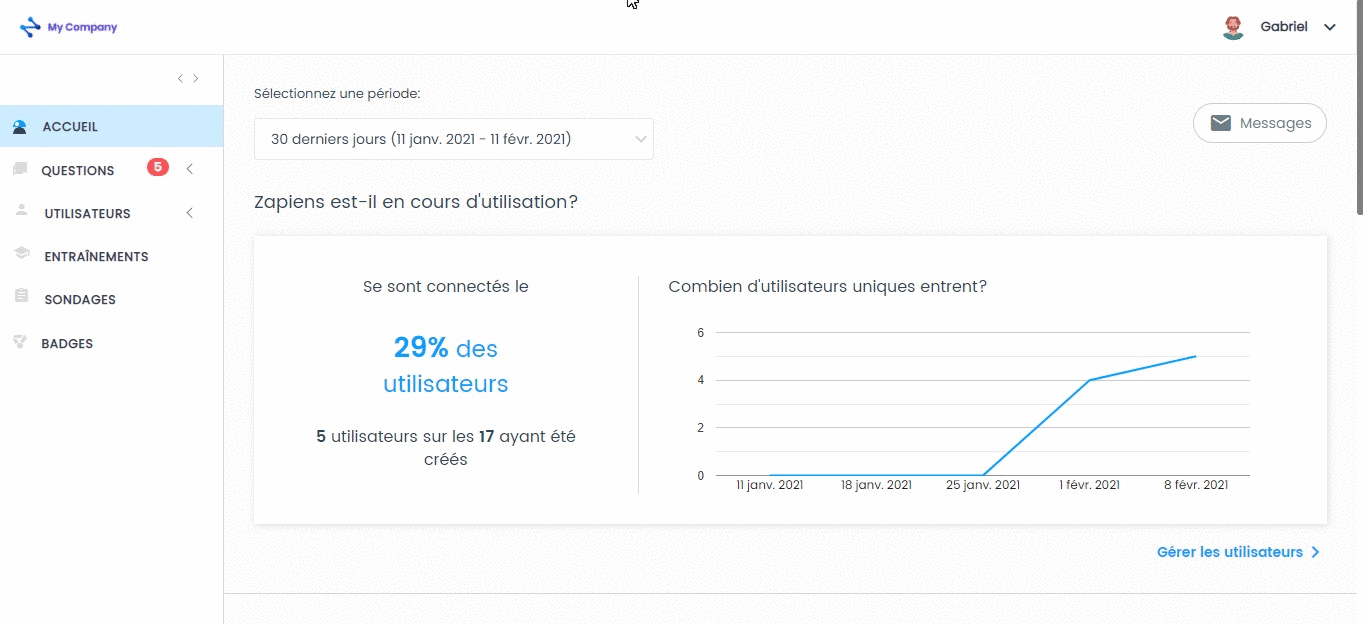
 check ticket status
check ticket status
